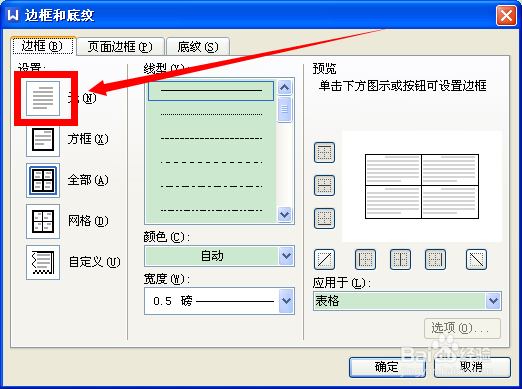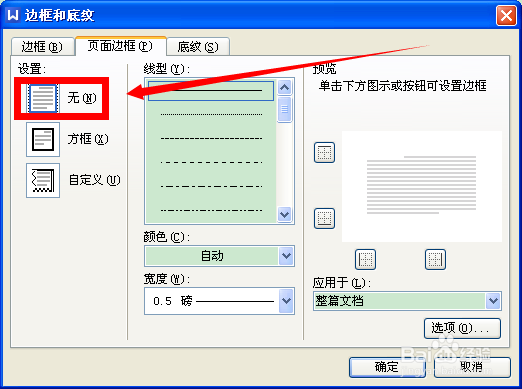2013版WPS文本怎样制作多个发文单位的文件抬头
1、先插入一个表格,本经验以三个发文单位为例,因此表格是3行2列;
2、先在左边分别输入单位名称,然后将右边的单元格合并成为一个;
3、选定单位名称所在的单元格,点击“分散对齐”图标;
4、选定右边的单元格,点击“单元格对齐方式”中的如果所示垂直居中对齐方式;
5、接下来就需要将表格的边框横线去掉,将表格全选,点击“边框与底纹”;
6、“边框”下“设置”为“无”;
7、“页面边框”也“设置”为“无”;
8、点击确定后,就得到如图所示的联合发文的文件抬头了。
声明:本网站引用、摘录或转载内容仅供网站访问者交流或参考,不代表本站立场,如存在版权或非法内容,请联系站长删除,联系邮箱:site.kefu@qq.com。
阅读量:59
阅读量:27
阅读量:54
阅读量:49
阅读量:35